win7系统设置一键熄屏的操作方法
- 时间:2021-01-13 14:15
- 来源:下载吧
- 编辑:weijiayan
在我们操作电脑的时候可以使用到很多非常便捷的功能,就比如用户在处理其他事情时需要暂时离开自己的电脑,这样的话需要将电脑屏幕熄屏,避免别人看到电脑中的重要文件内容,而每次点击电源键再选择熄屏的方式比较浪费时间,相对来说麻烦一些,这样的话我们可以在系统中设置一键熄屏功能,鉴于很多win7系统的用户都不知道要如何设置这个一键熄屏功能,那么小编就在接下来的教程中跟大家分享一下win7系统设置一键熄屏的方法吧,感兴趣的朋友不妨一起来看看这篇方法教程。

方法步骤
1.首先第一步我们使用鼠标右键点击桌面空白位置,然后在出现的菜单选项中找到新建这个选项点击之后准备新建一个快捷方式。
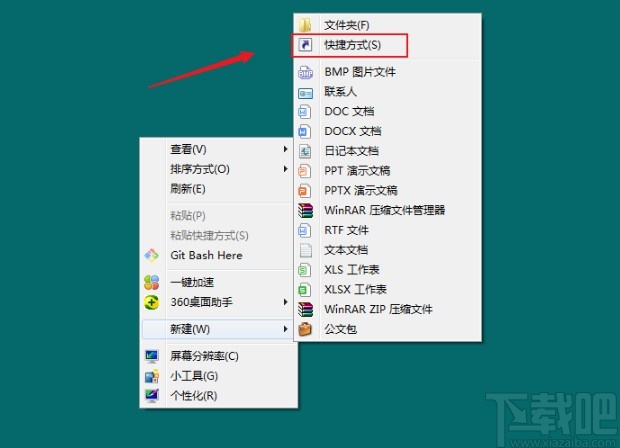
2.点击新建快捷方式之后,我们在出现的界面输入对象位置的选项中输入如下指令“C:\Windows\System32\rundll32.exe powrprof.dll,SetSuspendState Hibemate”。
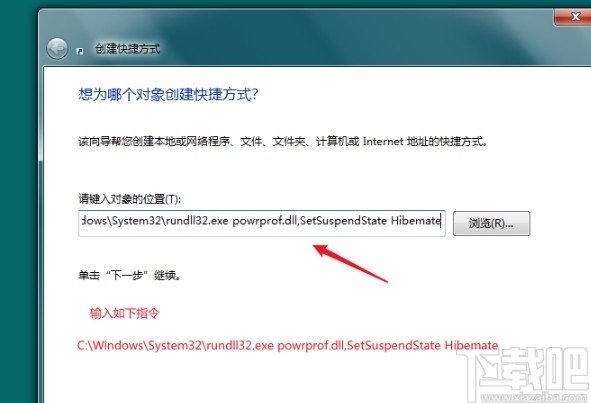
3.输入这个指令之后点击下一步就来到下图所示的界面了,我们在这个界面中设置好快捷方式的名称,然后点击右下角的这个完成按钮即可。
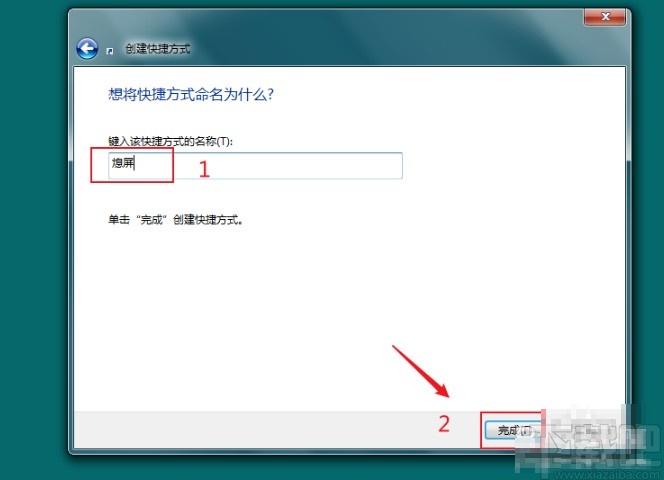
4.完成之后就成功创建这个熄屏快捷方式了,想要一键熄屏的时候直接双击这个快捷方式就可以进行熄屏操作了。
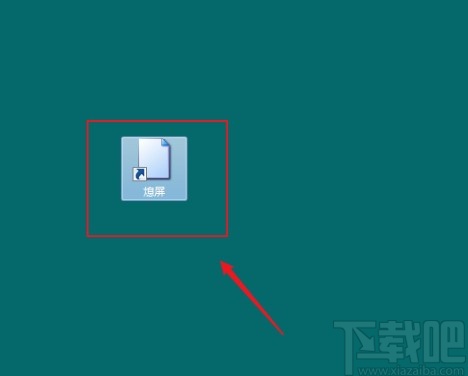
以上就是小编今天跟大家分享的使用win7系统的时候设置一键熄屏的具体操作方法,感兴趣的朋友不妨一起来看看这篇方法教程,希望这篇教程能够帮助到大家。
最近更新
-
 淘宝怎么用微信支付
淘宝怎么用微信支付
淘宝微信支付怎么开通?9月5日淘宝公示与微信
- 2 手机上怎么查法定退休时间 09-13
- 3 怎么查自己的法定退休年龄 09-13
- 4 小红书宠物小伙伴怎么挖宝 09-04
- 5 小红书AI宠物怎么养 09-04
- 6 网易云音乐补偿7天会员怎么领 08-21
人气排行
-
 Win10控制面板在哪 Windows10打开控制面板方法
Win10控制面板在哪 Windows10打开控制面板方法
Windows10系统虽然把传统的开始菜单带回来了,但是还是发生了很大
-
 Win10自动更新怎么关闭 Windows10自动更新关闭教程
Win10自动更新怎么关闭 Windows10自动更新关闭教程
Windows10默认开启自动更新功能,且不再面向普通用户提供关闭选项
-
 win10一键还原(系统还原)图文教程
win10一键还原(系统还原)图文教程
Windows10自带的一键还原(系统还原)功能是一项非常实用的功能,
-
 Win10怎么取消开机(登录)密码
Win10怎么取消开机(登录)密码
给Windows设置一个复杂的安全密码是必要的,但复杂的密码也就导致
-
 windows modules installer worker是什么 CPU/磁盘占用高解决方法
windows modules installer worker是什么 CPU/磁盘占用高解决方法
使用Win8、Win10的朋友经常会看到WindowsModulesInstallerWorker
-
 Win7小马激活工具oem7f7怎么用
Win7小马激活工具oem7f7怎么用
Windows7安装完成后的首要任务就是激活Win7。Windows7的反盗版技
-
 Win10怎么把此电脑(计算机)放到桌面
Win10怎么把此电脑(计算机)放到桌面
Win10桌面默认是不显示“此电脑”(Win8/Win10)(我的电脑(XP)、
-
 通过重置一招解决win10出现的各种bug win10bug解决教程
通过重置一招解决win10出现的各种bug win10bug解决教程
win10发布以来,随着用户安装升级热情高涨,一系列的问题就出来了
-
 Win10怎么设置开机密码
Win10怎么设置开机密码
Windows10的开机登录密码,不仅可以设置传统的字符密码,还针对触
-
 小马激活工具(oem7)提示“Cannot open file 'C:OEMSF',拒绝访问"怎么办
小马激活工具(oem7)提示“Cannot open file 'C:OEMSF',拒绝访问"怎么办
安装完Windows7系统进行激活,但小马激活工具激活Win7的时候提示
